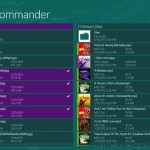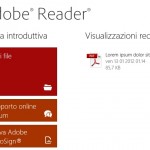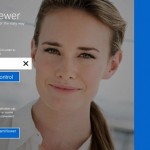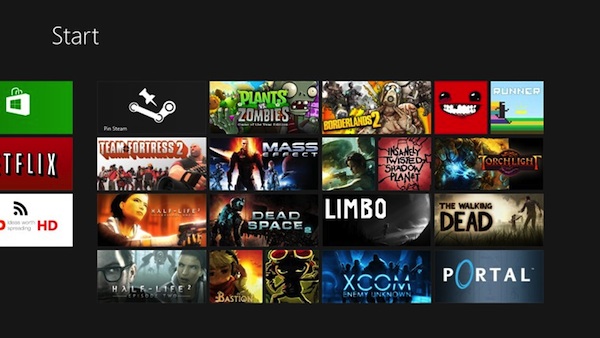
Steam è compatibile con Windows 8 ma non fornisce ancora un supporto ottimale per la Schermata Screen del nuovo sistema operativo Microsoft. Oggi, dunque, vedremo insieme come aggiungere i giochi di Steam alla Start Screen di Windows 8 usando due metodi diversi: uno manuale, gratis, ed uno automatico, a pagamento. Mettiamoci all’opera.
Aggiungere i giochi di Steam alla Start Screen manualmente
- Accedere al Desktop di Windows 8;
- Premere la combinazione di tasti Win+R per richiamare il box “Esegui…”;
- Digitare il comando %appdata%\Microsoft\Windows\Start Menu\Programs e premere il tasto Invio per accedere alla cartella del menu Start nell’Esplora Risorse;
- Copiare i collegamenti ai giochi di Steam dal Desktop alla cartella del menu Start;
- Premere il tasto Win e cercare il gioco di Steam da aggiungere alla Start Screen;
- Fare click destro sul nome del gioco e scegliere l’opzione per aggiungerlo alla Start Screen.
Aggiungere i giochi di Steam alla Start Screen facilmente
Per aggiungere i giochi di Steam alla Start Screen di Windows 8 senza eccessive perdite di tempo, è possibile usare l’applicazione Pin Steam che è disponibile sul Windows Store al prezzo di 1,19€.
Cosa fa questa app? Nulla di più semplice. Elenca tutti i giochi presenti su Steam consentendo all’utente di scegliere quali aggiungere alla Start Screen. Crea dei tiles di dimensioni regolabili, tutti molto belli da vedere, ma non fa distinzione fra i giochi installati sul PC e quelli disponibili nella vetrina digitale di Steam. Questo significa che è possibile creare anche un collegamento per un gioco non ancora acquistato e scaricarlo sul PC proprio tramite quest’ultimo.
A voi la scelta.
[Via | MakeUseOf]